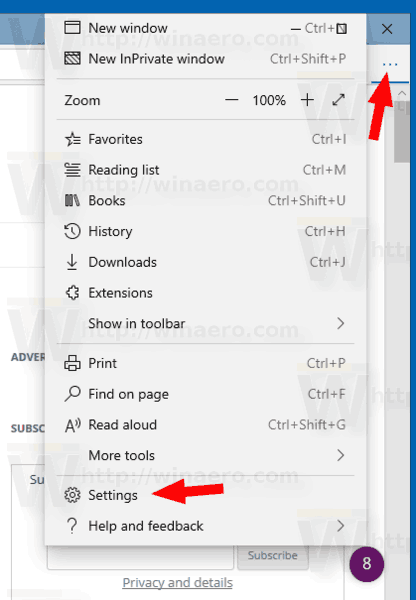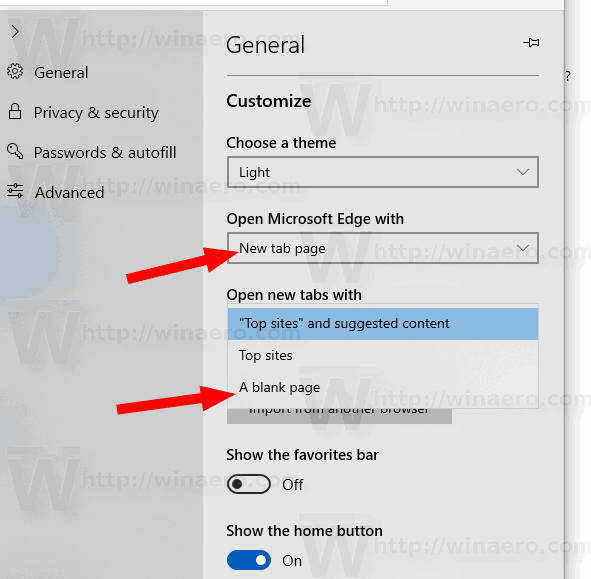Windows 10 sa dodáva s novým predvoleným prehliadačom Microsoft Edge. Je to univerzálna aplikácia s podporou rozšírenia, rýchlym vykresľovacím jadrom a zjednodušeným užívateľským rozhraním. V tomto článku uvidíme, ako nastaviť stránku novej karty na prázdnu stránku v tomto prehliadači.

Edge získal veľa zmien v posledných vydaniach systému Windows 10. Prehliadač teraz obsahuje predĺženie podpora, EPUB podpora, zabudovaná Čítačka PDF , schopnosť exportujte heslá a obľúbené položky a množstvo ďalších užitočných funkcií, ako je schopnosť pracovať Celá obrazovka jediným stlačením klávesu . V aktualizácii Windows 10 Creators Update dostal Edge podporu pre skupiny kariet ( Nastaviť karty vedľa ). Vo Windows 10 Aktualizácia Fall Creators , prehliadač bol aktualizované pomocou Fluent Design .
Inzerát
Ďalšou skvelou vlastnosťou webového prehliadača Microsoft Edge je schopnosť tlačiť webové stránky bez reklám, ďalších dekorácií a štýlov. Prečítajte si nasledujúci článok.
Tlačte webové stránky prehľadne v aplikácii Microsoft Edge
vypnutie iphone nerusit
Nakoniec môžete pomocou vstavaného programu Microsoft Edge prinútiť čítať obsah súboru PDF, EPUB alebo webovej stránky Čítajte nahlas funkciu prehliadača .
Prehliadač umožňuje sprístupniť konkrétne rozšírenia v prehliadači Okná InPrivate . Toto je možné urobiť pre každé rozšírenie zvlášť .
V Edge je možné zmeniť vzhľad a správanie stránky novej karty. Takto sa to dá urobiť.
Ak chcete v aplikácii Microsoft Edge nastaviť stránku Nová karta na prázdnu , urobte nasledovné.
- Spustite prehliadač Edge.
- Kliknite na tlačidlo ponuky s tromi bodkami „...“.
- Na table Nastavenia kliknite na ikonunastaveniepoložka.
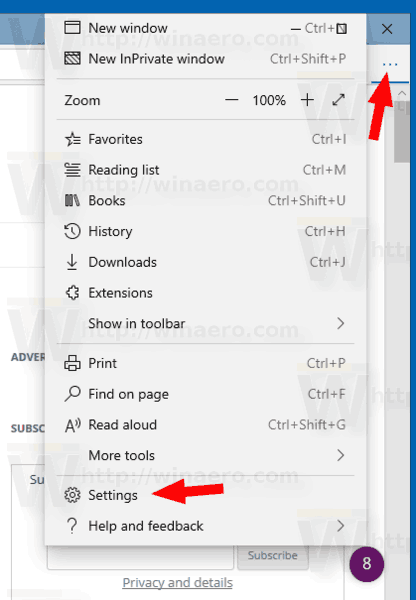
- V Nastaveniach na karte Všeobecné nastavteOtvorte nové karty pomocoudoPrázdna stránka.
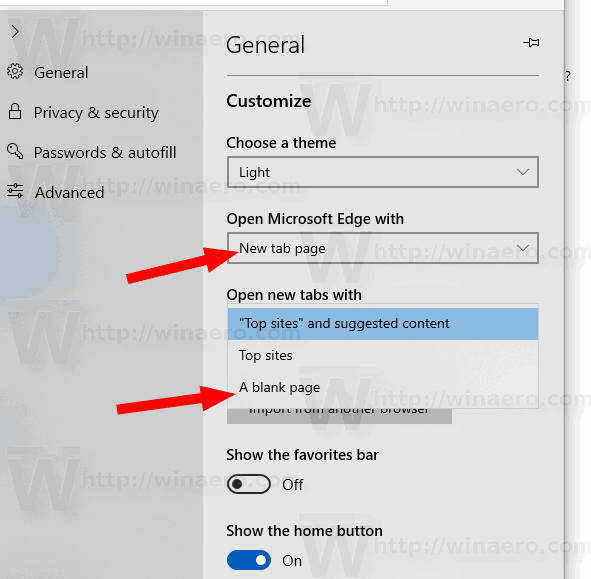
- Možno budete chcieť nastaviťOtvorte Microsoft Edge pomocoudoStránka Nová karta.
To je všetko.
Súvisiace články:
- Ako nainštalovať a používať gramatické nástroje v aplikácii Microsoft Edge
- Povoliť ostrenie riadkov v aplikácii Microsoft Edge vo Windows 10
- Tlačte webové stránky prehľadne v aplikácii Microsoft Edge
- Spustite Microsoft Edge v súkromnom režime
- Čítajte nahlas v aplikácii Microsoft Edge vo Windows 10
- Nastaviť karty mimo aplikácie Microsoft Edge (skupiny kariet)
- Ako povoliť režim celej obrazovky v Edge
- Exportujte obľúbené položky do súboru v Edge
- Ako zakázať čítačku PDF v aplikácii Microsoft Edge
- Ako komentovať knihy EPUB v aplikácii Microsoft Edge